WooCommerce で日付と時刻のクーポン スケジュールを設定する方法
公開: 2022-10-12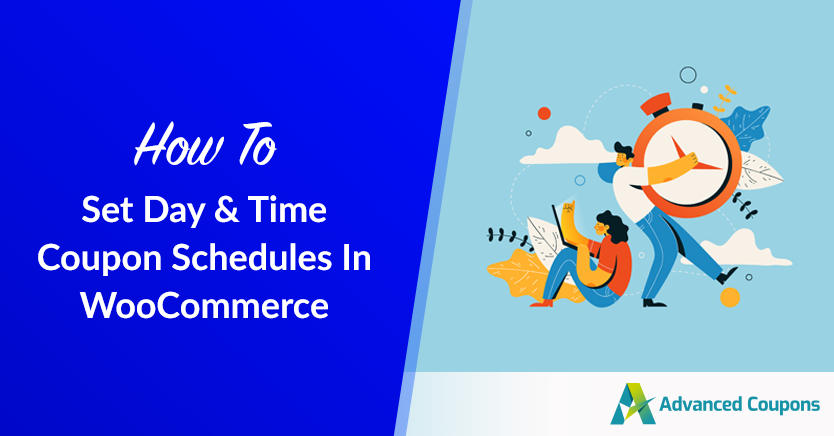
購入できる期間が限られている商品を販売していますか? イベントのチケットを販売している場合や、季節限定の商品を販売している場合があります。 いずれの場合も、ユーザーが特定のクーポンを 1 日または 1 週間の特定の時間にのみ使用できるように、クーポン スケジュールを設定することができます。
これにより、顧客が製品を短期間に複数回購入するのを防ぐことができます。これは、製品に有効期限がある場合に特に重要です。 同様に、管理者の作業を軽減し、ストアの効率と生産性を瞬時に向上させます。
この記事では、特定のクーポン スケジュールを使用する利点について説明します。 次に、WooCommerce で曜日と時間のスケジュールをすばやく設定する方法を紹介します。 始めましょう!
デイ&タイムクーポンスケジュール
営業時間の異なるお店はありますか?
週末に営業している店舗や、特定の時間帯にトラフィックがピークに達するビジネスがあるとします。 店舗を経営していて、顧客がニーズに基づいて商品を購入する場合、特定の日時のクーポンを設定すると効果的です。
WooCommerce では、特定の曜日と時間にクーポンが有効になるようにスケジュールすることは、一般に曜日と時間のクーポン スケジュールとして知られています。 現在、多くのストア オーナーは特定のクーポン スケジュールを設定しています。これにより、顧客がプロモーション オファーを簡単に引き換えることができるからです。
たとえば、店舗をチェックしたり、昼夜を問わず正確な時間に戻ったりする必要はありません。 代わりに、必要なときにクーポンを使用して、製品のお金を節約できます!
デイ&タイムクーポンスケジュールの特典
小売店を持っていて、WooCommerce サイトを運営している場合、顧客にできるだけ多くの買い物方法を提供したいと思うでしょう。
日別および時間別のプロモーションのクーポン コードは、オフピーク時にトラフィックを増やすのに最適な方法です。これにより、ピーク時にレジへの回答にすべての時間を費やす必要がなくなります。
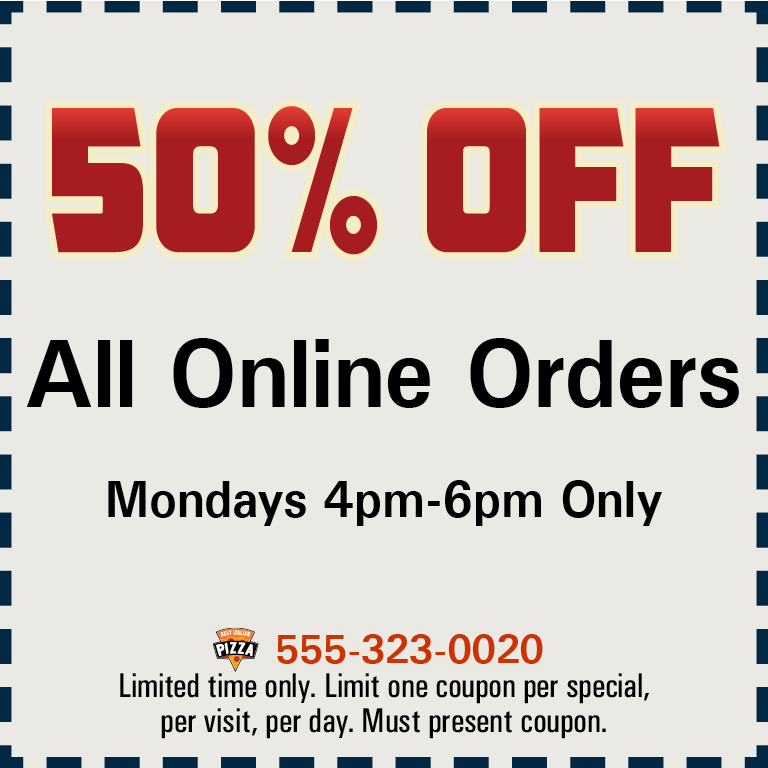
クーポン コードは、e コマース ストアを収益化するための最も一般的で安価な方法の 1 つです。 クーポンは、売り上げを伸ばすのに役立つだけでなく、訪問者がそうでない場合よりも多く購入するように促すことで、平均注文額を増やします。
ただし、オンライン ストアで 1 つまたは複数のクーポン コードを開始するだけでは不十分です。 WooCommerce のデイ & タイム クーポン スケジュールを使用して、取り組みをさらに最適化する必要があります。
曜日と時間のクーポン スケジュールでは、曜日ごと、時間ごと、日付ごとに異なるルールを設定できます。 このようにして、10 月の水曜日の夜の午後 6 時から 8 時の間に、訪問者に注文全体の 20% 割引を提供する特別なプロモーション コードを立ち上げることができます。
デイ & タイム クーポン スケジュールが役立つその他の理由は次のとおりです。
- 顧客維持率の向上に役立ちます。
- ストアへのトラフィックを生成または促進します。
- 生産性と効率を向上させます。
- 作業員の疲労を軽減します。
- セールシーズン中の健全な利益率を確保します。
WooCommerce で日付と時刻のクーポン スケジュールを設定する方法
名前が示すように、デイ & タイム クーポン スケジューラーは、WooCommerce ユーザーが割引コードを引き換えるためのタイムテーブルを作成するのに役立つ拡張機能の機能です。
WooCommerce のスケジューラー機能には、正確な発行日とクーポンの有効期限を設定するデフォルト オプションが含まれていますが、これは日付と時間のクーポン スケジュールの複雑さに対処するには不十分です。
幸いなことに、Advanced Coupons Premium はちょうどそれをカバーする新しいアップデートを開始しました!
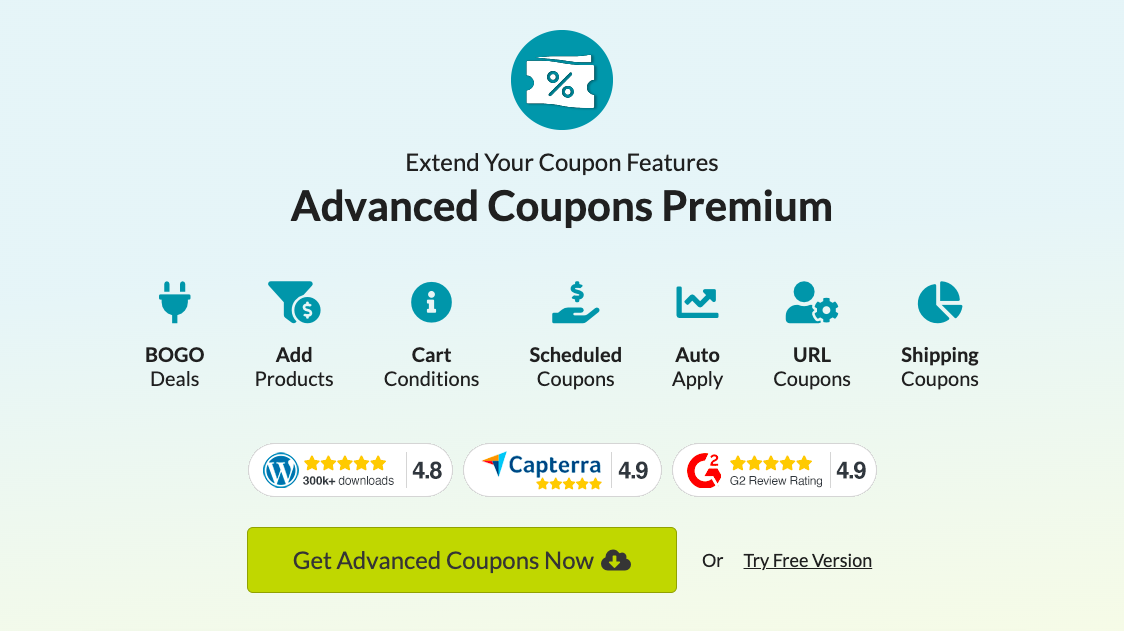
まだ聞いたことがない場合は、Advanced Coupons は WooCommerce で最高評価のクーポン ソリューションです。 広範なスケジューラー機能に加えて、このプレミアム プラグインは、BOGO 取引、カート条件、自動適用、URL クーポンなどの柔軟なクーポン機能により、15,000 を超えるストア オーナーに愛されています。
この強力なプラグインを使用して特定のデイ & タイム クーポン スケジュールを設定する方法を紹介します。
ステップ 1: 新しいクーポンを作成する
まず、マーケティング > クーポン > クーポンの追加に移動します。
クーポンのタイトルを入力するか、文字と数字のランダムな文字列を使用して自動システムにタイトルを作成させるオプションがあります。
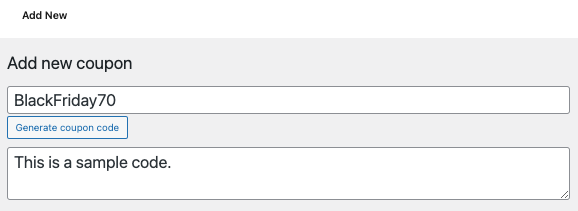
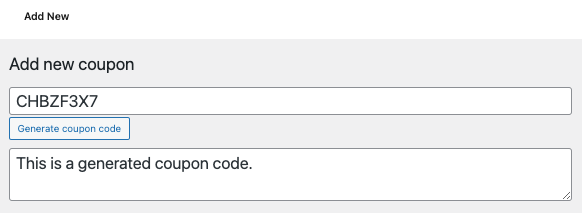
次に、使用制限、制限、使用タイプ、割引タイプ、およびCoupon dataの下にあるその他すべての関連する Advanced Coupons パラメーターを構成します。
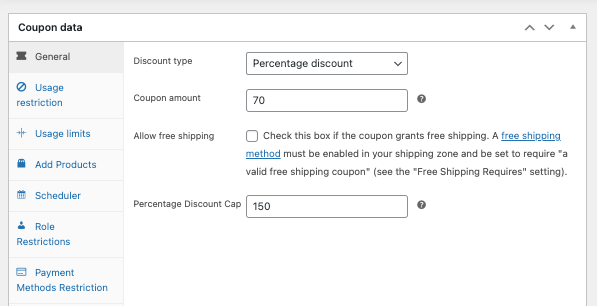
すべての設定が完了したら、 [スケジューラ] タブに進み、クーポンのスケジュールを開始できます。

ステップ 2: 日付範囲のスケジュールを設定する
Advanced Coupons でクーポン スケジュールを設定するには、次の 2 つのオプションがあります。
- 期間スケジュール
- 曜日と時間のスケジュール
バージョン 3.5 の更新前は、日付範囲のスケジュールはプレミアム プラグインでのみ利用可能でした。 しかし、ご要望が多かったため、この機能を無料版に移行し、より広範なクーポン スケジュール オプションである曜日と時間のスケジュールを開始しました。
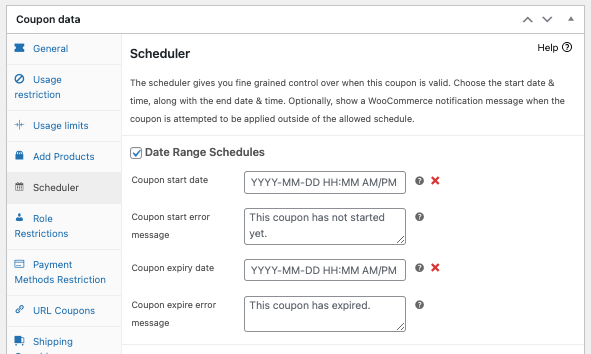
[日付範囲] セクションでは、正確な開始日と終了日、および開始または終了する正確な時間を定義できます。 WordPress のタイムゾーン設定は Advanced Coupons で使用されることに注意してください。
また、指定された時間より前または後にコードを使用しようとするたびに顧客に通知する、構成可能なクーポン エラー メッセージも提供します。 デフォルトでは、前面は次のようになります。
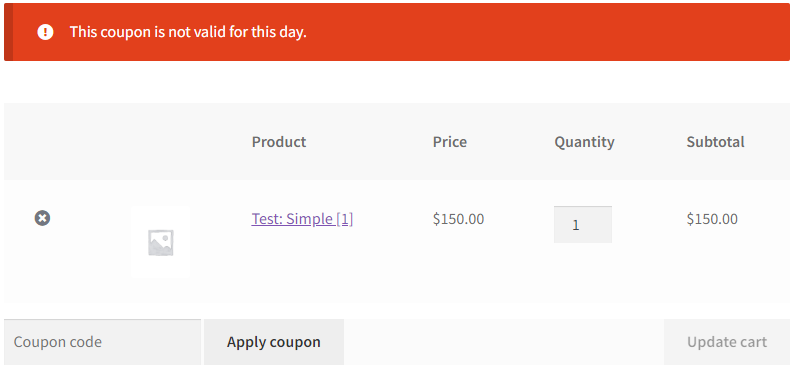
一方、これらのメッセージを更新する場合は、 「クーポン開始エラー メッセージ」または「クーポン期限切れエラー メッセージ」というラベルの付いたテキスト ボックスに新しい通知を入力するだけです。
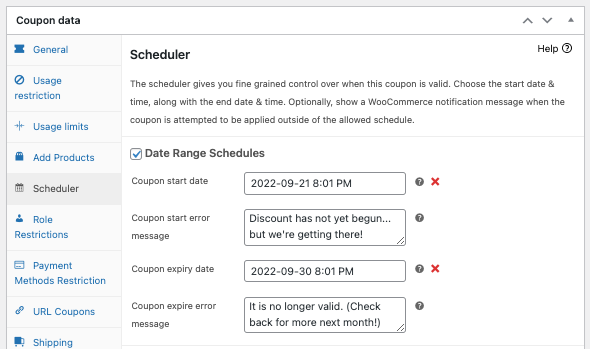
ステップ 3: 曜日と時間のスケジュールを指定する
さまざまな種類のクーポン取引は、ブラック フライデー、サイバー マンデー、その他のプロモーション イベントなどのピーク ショッピング シーズンをもたらすのに役立ちます。 同様に、日、時間、または季節に応じて、製品にさまざまな割引を提供する必要がある場合があります。
このような場合は、曜日と時間のルーチンを考慮した、より洗練されたクーポン スケジューリング アルゴリズムが必要です。
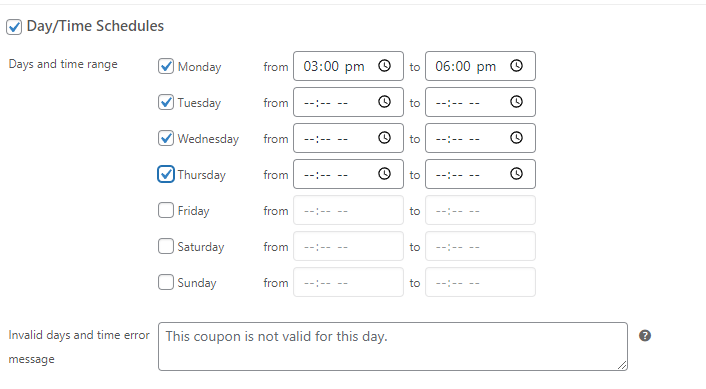
Advanced Coupons Premium のバージョン 3.5 は、曜日と時間のスケジューリングをサポートするようになりました。 この機能にアクセスするには、[曜日と時間のスケジュール] の横にあるボックスにチェックを入れるだけです。
次に、クーポンを実行する曜日と特定の時間を選択します。
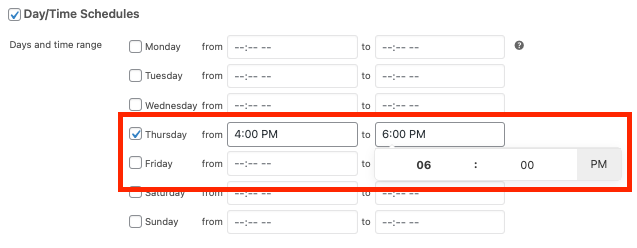
時間枠を設定するときは、次の点に注意してください。
- 開始時刻の値が入力されると、終了時刻の最小値は開始時刻の 1 分後に設定されます。
- 終了時刻の値が入力されると、開始時刻の最大値が開始時刻の 1 分前に設定されます。
- 終了時刻の値が空の場合、開始時刻の最大値はその日の最後の分に設定されます。
また、無効/エラー通知を提供するか、クーポンが利用できない場合でもクーポンが引き換えられた場合にデフォルトのままにするかを選択できます。
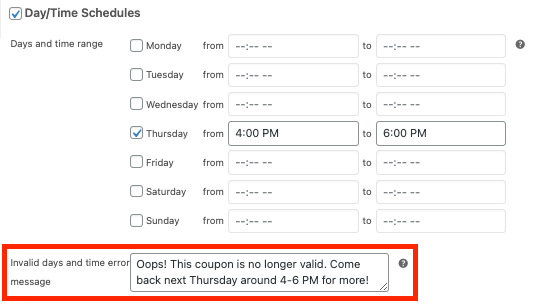
最後に、すべての設定が完了したら、[クーポンを保存して公開する] を選択します。
結論
WooCommerce でクーポンのスケジュールを設定できることをご存知ですか? それは本当です。 クーポンのスケジュールを作成して、特定の日時に有効にすることができます。 この記事では、WooCommerce で特定のクーポン スケジュールを設定する方法について説明します。
Advanced Coupons Premium を使用すると、3 つの簡単な手順で曜日と時間のスケジュールを作成できます。
- 新しいクーポンを作成します。
- 日付範囲スケジュールを設定します。
- 曜日と時間のスケジュールを指定します。
WooCommerce での Day & Time クーポン スケジュールの作成について質問がありますか? 下のコメント欄でお知らせいただくか、メッセージをお送りください。
